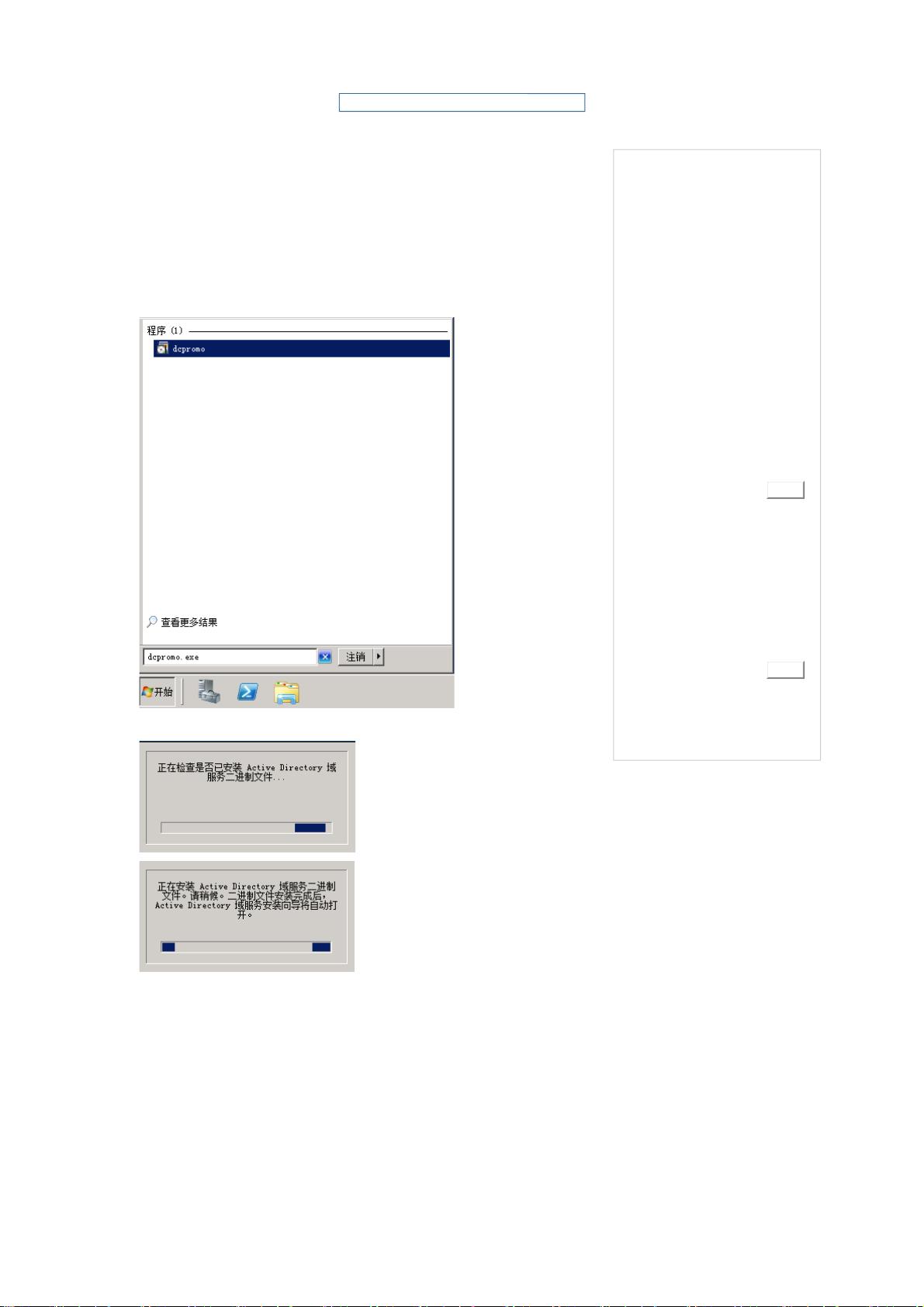Windows Server 2008 R2 域控制器部署全攻略
需积分: 10 81 浏览量
更新于2024-09-12
1
收藏 365KB PDF 举报
"Windows Server 2008 R2 域控制器部署指南,提供了一步一步的安装过程,包括安装系统、配置名称和IP、运行Dcpromo.exe、选择安装类型、设置域名、确定林功能级别以及配置数据库和日志文件的位置。"
在IT环境中,Windows Server 2008 R2 是一个广泛使用的服务器操作系统,尤其在企业级网络中,它作为域控制器(Domain Controller, DC)的角色至关重要。域控制器是活动目录(Active Directory, AD)服务的核心,负责存储用户账户、组策略、安全策略等关键信息,并处理用户身份验证和授权。
以下是对Windows Server 2008 R2 域控制器部署过程的详细解释:
1. **安装Windows Server 2008 R2**:首先,你需要安装这个操作系统。在安装过程中,你需要为服务器设定一个唯一的计算机名称和适当的静态IP地址,以便它能在网络中被正确识别和通信。
2. **运行Dcpromo.exe**:这是一个用于提升服务器角色的命令行工具,通过执行Dcpromo.exe,你可以启动域控制器的安装过程。
3. **选择安装类型**:在ADDS安装向导中,有两个主要选项,即创建新的域或者提升现有服务器为域控制器。在这里,选择“在新林中创建域”,意味着你将建立一个新的AD环境。
4. **设置域名**:输入你的组织的DNS域名,例如“contoso.com”。这将成为你的AD的基础。
5. **确定林功能级别**:选择合适的林功能级别非常重要,因为这将决定你的AD环境能支持哪些特性。Windows Server 2008 R2 提供了与之对应的林功能级别,选择这个级别可以充分利用新版本的特性和安全性。
6. **其他域控制器选项**:这里可能涉及DNS、全局编录服务器、额外的复制设置等,根据实际需求进行选择。
7. **确认安装设置**:在安装前,系统会提示你确认所选的配置。确保所有信息无误后,点击“是”开始安装。
8. **指定数据库、日志文件和SYSVOL位置**:为了保证数据的安全性和性能,你可能会选择自定义数据库、日志文件和SYSVOL文件夹的位置,避免将它们放在系统分区上。
完成上述步骤后,系统将开始安装过程,包括复制必要的文件、配置AD服务和启动相关服务。安装完成后,你需要重启服务器以完成角色的提升。之后,这台服务器就成为了一个运行Windows Server 2008 R2 的域控制器,能够处理用户登录、权限分配、组策略应用等一系列任务,成为企业网络中的关键节点。
2013-07-15 上传
2013-12-03 上传
点击了解资源详情
点击了解资源详情
点击了解资源详情
点击了解资源详情
点击了解资源详情
点击了解资源详情
2013-12-03 上传
julian_2022
- 粉丝: 0
- 资源: 6
最新资源
- 前端协作项目:发布猜图游戏功能与待修复事项
- Spring框架REST服务开发实践指南
- ALU课设实现基础与高级运算功能
- 深入了解STK:C++音频信号处理综合工具套件
- 华中科技大学电信学院软件无线电实验资料汇总
- CGSN数据解析与集成验证工具集:Python和Shell脚本
- Java实现的远程视频会议系统开发教程
- Change-OEM: 用Java修改Windows OEM信息与Logo
- cmnd:文本到远程API的桥接平台开发
- 解决BIOS刷写错误28:PRR.exe的应用与效果
- 深度学习对抗攻击库:adversarial_robustness_toolbox 1.10.0
- Win7系统CP2102驱动下载与安装指南
- 深入理解Java中的函数式编程技巧
- GY-906 MLX90614ESF传感器模块温度采集应用资料
- Adversarial Robustness Toolbox 1.15.1 工具包安装教程
- GNU Radio的供应商中立SDR开发包:gr-sdr介绍